


小夥伴們是不是不知道呢?Workflow被蘋果收購的頂級神器並且免費了!這款原價18元的iOS神級自動化流程應用你現在隻要進去App Store就能免費的下載了!當然小編還是會把Workflow蘋果官網版給你哦!但是想要知道Workflow要怎麼玩到底怎麼玩?真的要仔細看一下了!
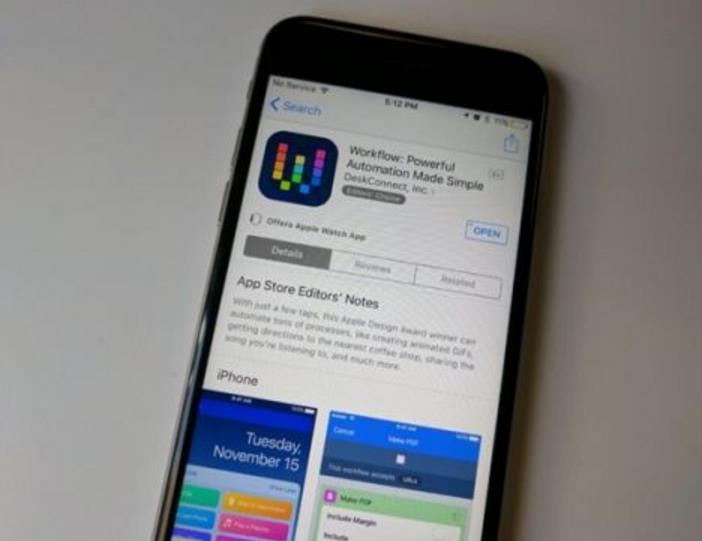
剛開始接觸Workflow的時候是剛升到iOS 9的時候想折騰一下通知中心,看看怎樣利用好today widgets,後麵看到了Workflow,發現這個簡直是折騰黨神器啊,在建立提升效率的同時讓我有更多邏輯。
我一直關注一個大神Jailbreak Hum,他對這些效率軟件玩得很是厲害,我從他那裏獲取很多靈感。我用得最多的workflow是從最新的照片或者從剪貼板上獲取圖片,然後在不同站點以圖搜圖,還有把Live Photo變成GIF。

用得比較多的是別人分享的萬能掃碼的workflow,可以區分微信,支付寶或者App Store之類,還挺方便的。
給PC端Chrome裝了一個當前頁麵鏈接生成二維碼的插件,然後用萬能掃碼直接跳轉Safari,我覺得比推送工具或者聊天軟件傳輸來得更順手。
最近(財務)工作需要,自製了一個掃電子發票上的二維碼,摘取其中的發票號、金額等信息,錄入到airtable中的workflow,比肉眼識別再手動登記幸福了太多。
另外偶爾也會搞一些打卡到日曆裏的workflow,簡單記錄一些需要備查、無周期的事情(比如哪天加班了,幾點離開的)。
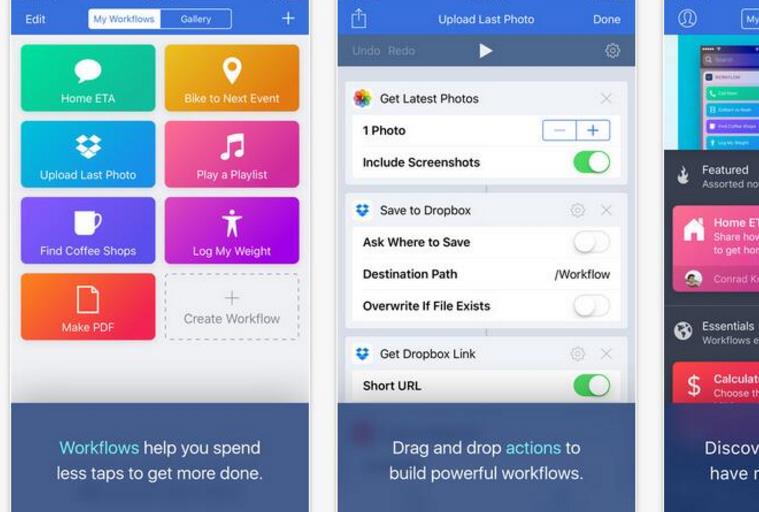
我用雅虎天氣的API獲取女朋友所在地區的天氣,然後每天發給她。
帶殼截圖、查快遞。
用Workflow下載網上的Surge規則,並且自動添加自己的代理信息。
同時安裝了Pin,發現iPad上實用的worflow隻有日文翻譯了,但還是要跳轉到網頁,效率提升不多。
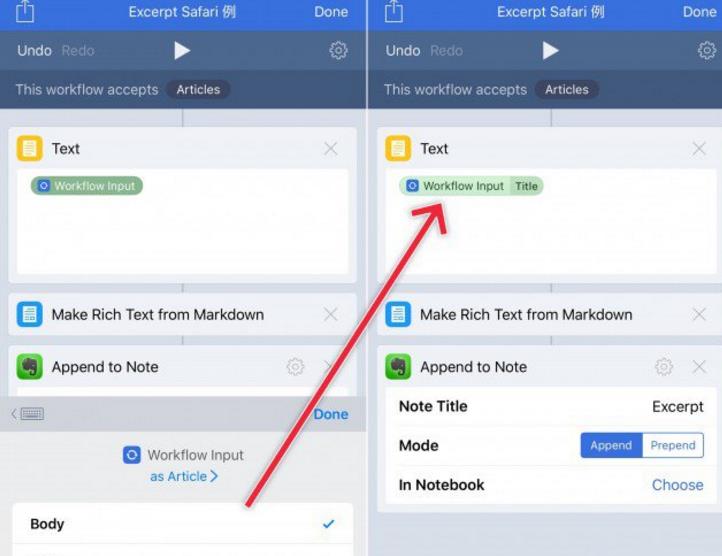
一個自帶的動作,隻是我在最後添加了一個「震動」來提醒我已經保存成功了。
2Do可以付費解鎖Mail to 2Do的功能,這樣我們發到一個郵箱並且帶有製定關鍵詞的郵件會被自動添加到2Do的收件箱;
但是對於鏈接我做了特殊的處理,如果識別為鏈接,那麼自動進行解析讀取網站的標題,這樣保存到2Do之後就以「網頁的標題」為提醒事項,並且將之前剪貼板中的網頁鏈接放在「備注」的地方。
跳轉Safari搜索剪貼板,如果剪貼板為鏈接則打開。
搜索剪貼板中的關鍵詞,一般來說Workflow的搜索結果出現的速度會比App Store要快,並且可以直接跳轉,省去了許多步驟。
事先先創建一個IFTTT項目,將我發至IFTTT郵箱的內容自動保存到Day One中,然後動作裏麵就是簡單的調用剪貼板並且發郵件的動作。
同樣,要是事先在IFTTT中設置好,1)將每一篇標記為存檔的文章都自動保存到一個以當天日期為標題的Evernote筆記中;2)自動將保存到特定筆記本的筆記存到Day One裏麵。
該Workflow的主要作用就是:讀取那篇Evernote中的內容然後保存到另外一個筆記本中並且刪除原始筆記。
RescueTime每天都會生成一個使用各種軟件的報告,每個小時都使用了什麼app,多少時間等等,解析了那個網址後發現最後就是以當天的日期結尾的。
通過Workflow可以以當天的日期生成每天的不同的網址來使用Pin打開截圖(pin://weshot),然後Workflow進行壓縮後保存到Evernote的特定筆記本。